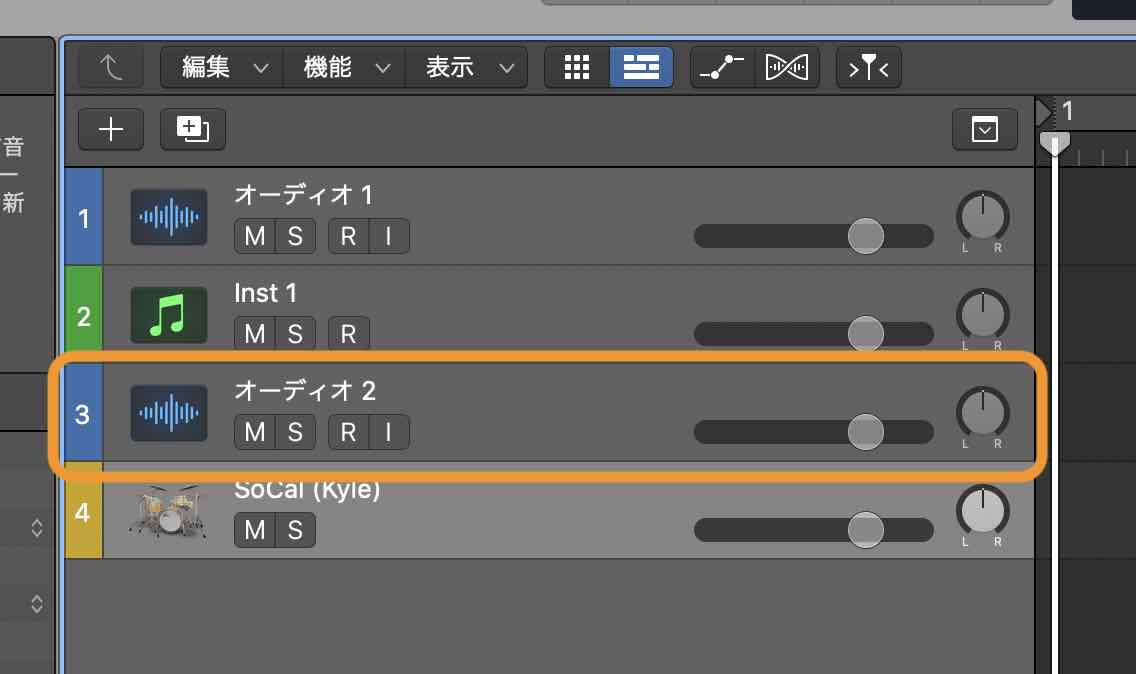
Logic Proの使い方の本が、Amazon Kindleにて好評発売中です。
Logic Proの操作やMIDI操作などを知りたい方やエフェクトの使い方がわからない、ミックスやマスタリングを勉強したいという方は、一度手に取ってみてはいかがでしょうか。
また、アップデートにも対応しているため、最新の情報が手に入ります。
gorilla studio監修のLogic Proシリーズを楽しんでいただけたら幸いです。
トラックについて
Logic Proのトラックには、色々な機能が搭載されています。
そのトラックをミュートしたりソロにしたり。
音の出る位置を変更したり、はたまた録音したりと、なんでもできます。
そこで今回はトラックのカスタマイズをし、もう少し便利に使う方法をご紹介いたします。
また、トラックについて詳細を見ていきます。
それでは、カスタマイズからいきましょう!
トラックのカスタマイズをする
それではカスタマイズの方法を解説いたします。
トラックの上で①『右クリック』をするとメニューが出てきます。
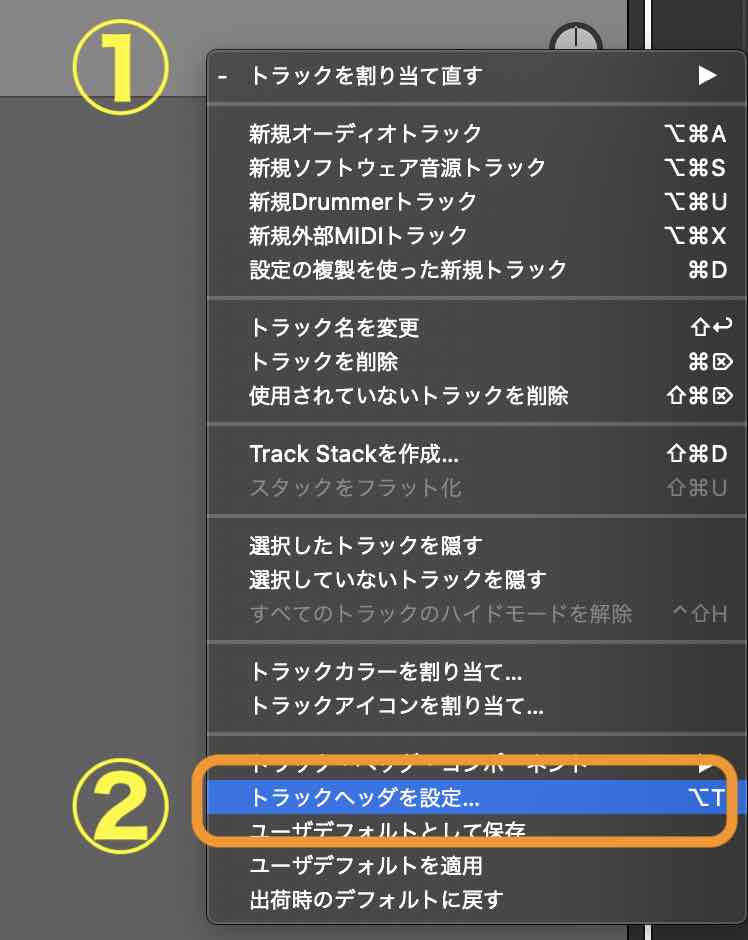
②『トラックヘッダを設定』を選択します。
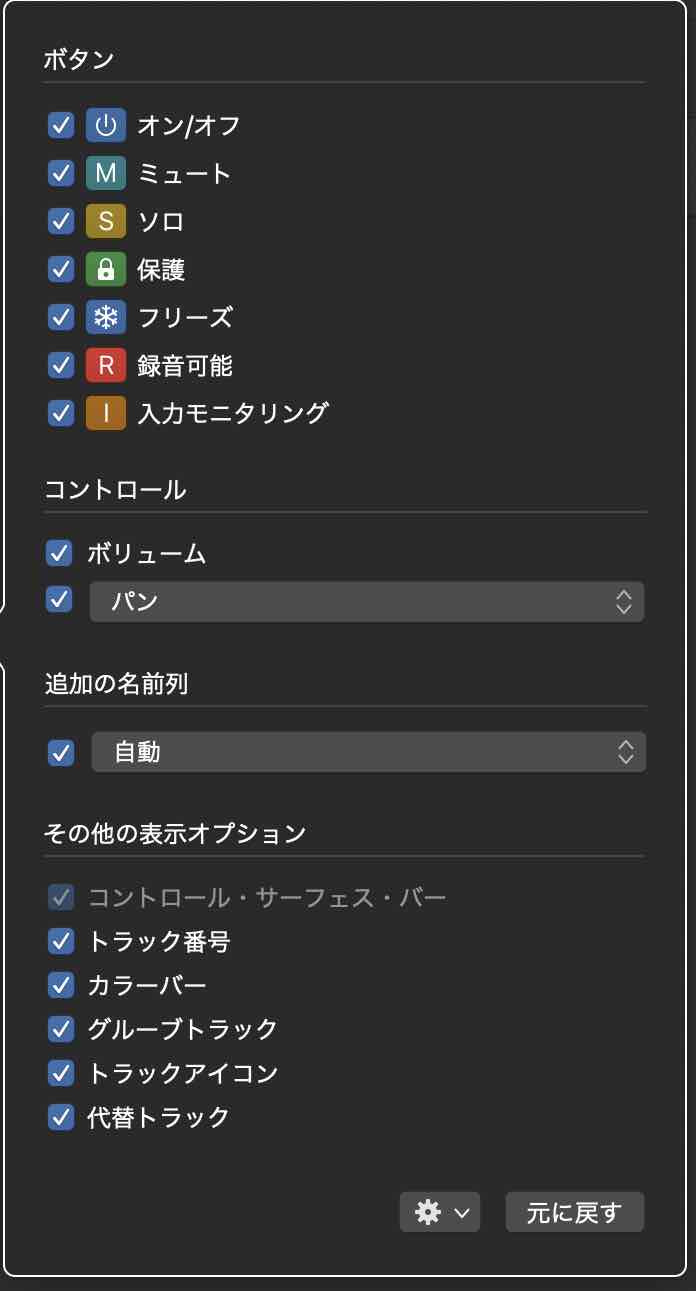
そうすると、このような画面が出てきます。上から解説していきます。
ボタン項目
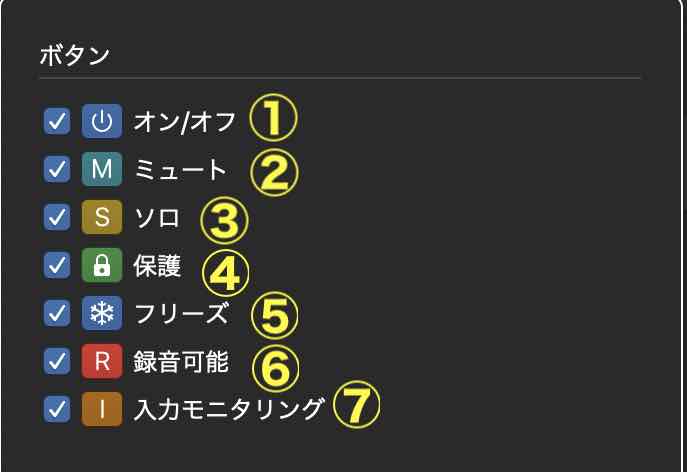
①オン/オフボタン

オン/オフボタンは、オフにすると無音にすることができます。これは次に説明するミュートとは異なり、トラックに挿しているプラグインも全てオフの状態になります。この利点は、トラック自体がオフになるため、パソコンの負荷を減らすことができるのです。
②ミュートボタン

ミュートボタンは、そのトラックの音を無音にすることができます。先ほどのオン/オフボタンとは違い、トラックが無音になるだけです。
③ソロボタン

このボタンはミュートボタンと違い、そのトラックの音だけを鳴らすことができます。
セーフソロ

Logic Proには、ソロボタンの他にセーフソロという機能があります。
セーフソロを設定すると、ソロのボタンに赤い斜線が入ります。
これは、トラックやグループのソロをオンにしても、他のトラックやグループの音が聞こえるようにすることができる機能になります。
例えば、ドラムの音をソロにしてドラムとベースの音を聞きながら調整する場合には、セーフソロを使用し、ミックスのバランスを調整したり、特定の音をミックスに追加したりすることができます。
もちろん、ドラムとベース以外の音はミュートされます。
セーフソロを使用するには、以下の手順を実行します。
1、ソロにしたいトラックを選択します。
2、ソロボタンの上にカーソルを合わせてControlを押しながらクリックします。
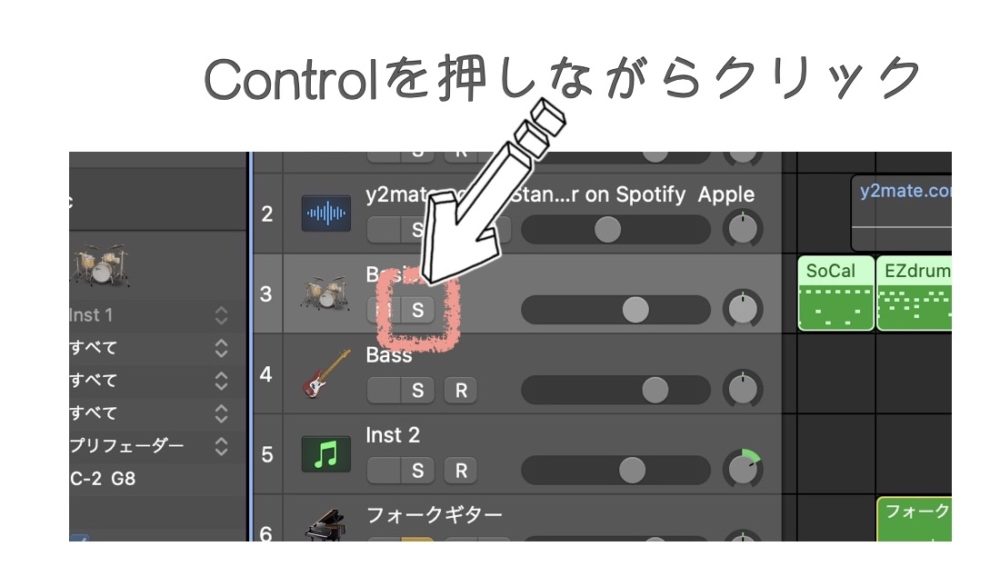
3、ソロボタンに赤い斜線がつくので、そのトラックは常に音が鳴るようになります。
4、解除するには、もう一度Controlを押しながらクリックすることで解除できます。
注意点として、Safe Soloはトラックごとに有効にする必要があるため、多数のトラックを持つセッションで使用すると、管理が困難になる場合があります。
ただし、ミックスのバランスを調整するときには、非常に便利な機能であるため、一度試してみると良いかもしれません。
④保護ボタン

保護ボタンは、そのトラックのリージョンなどを誤って消さないように、ロックをかけて作業ができるようになります。
編集は不可能になりますが、トラックが保護されますので、間違って操作してしまうことがなくなります。
⑤フリーズボタン

フリーズボタンは、トラックをフリーズさせ、大幅にトラックの動作を軽くしてくれます。
フリーズをさせると、トラックの編集はできなくなりますが、フリーズを解除すると再び作業ができるようになります。
⑥録音可能ボタン

録音『Rボタン』を押すことで録音待機状態にさせることができます。
RECボタンを押すと、録音待機状態のトラックが録音されます。
⑦入力モニタリングボタン

入力モニタリングボタン『Iボタン』を押すことで、エフェクトなどを適用させた音色をモニターすることができます。
このボタンは録音したいトラックではオンにすることをおすすめします。
録音した音が聞こえないときは、この入力モニタリングボタンがオンになっているためです。入力モニタリングボタンをオフにすることで、録音した音源を聴くことができます。
コントロール
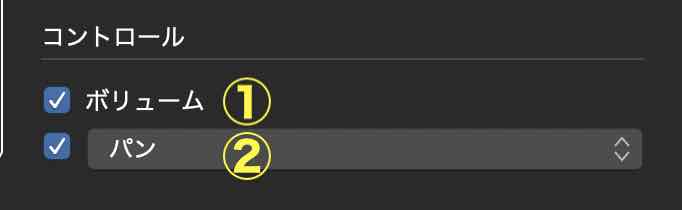
①ボリューム
ボリュームのチェックボックスにチェックを入れたり消したりすることで、下のオレンジで囲まれたボリュームフェダーがオン/オフされるようになります。
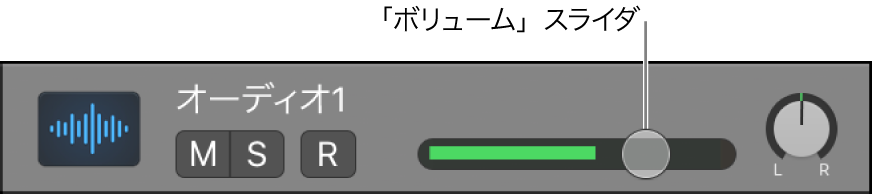
キーボードのオプションキーを押しながら、このスライダをクリックすると、(0dBゲイン)に戻すことができます。
option +クリックで『0』に戻す操作は、
ミキサー画面やパンノブなどでも使用できますので、覚えておきましょう。
②パン、センド
パンやセンドのコントローラーを表示/非表示させることができます。
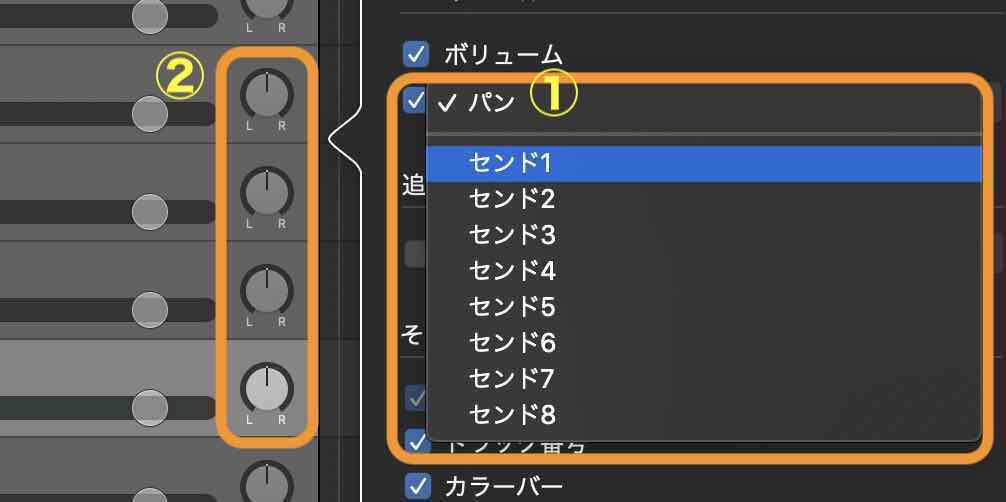
①のパンを選択すると、②のパンノブを操作できるようになります。
また、その下のセンドは、選択することでトラックにBUSを設定している時に限り、センドノブを操作できるようになります。
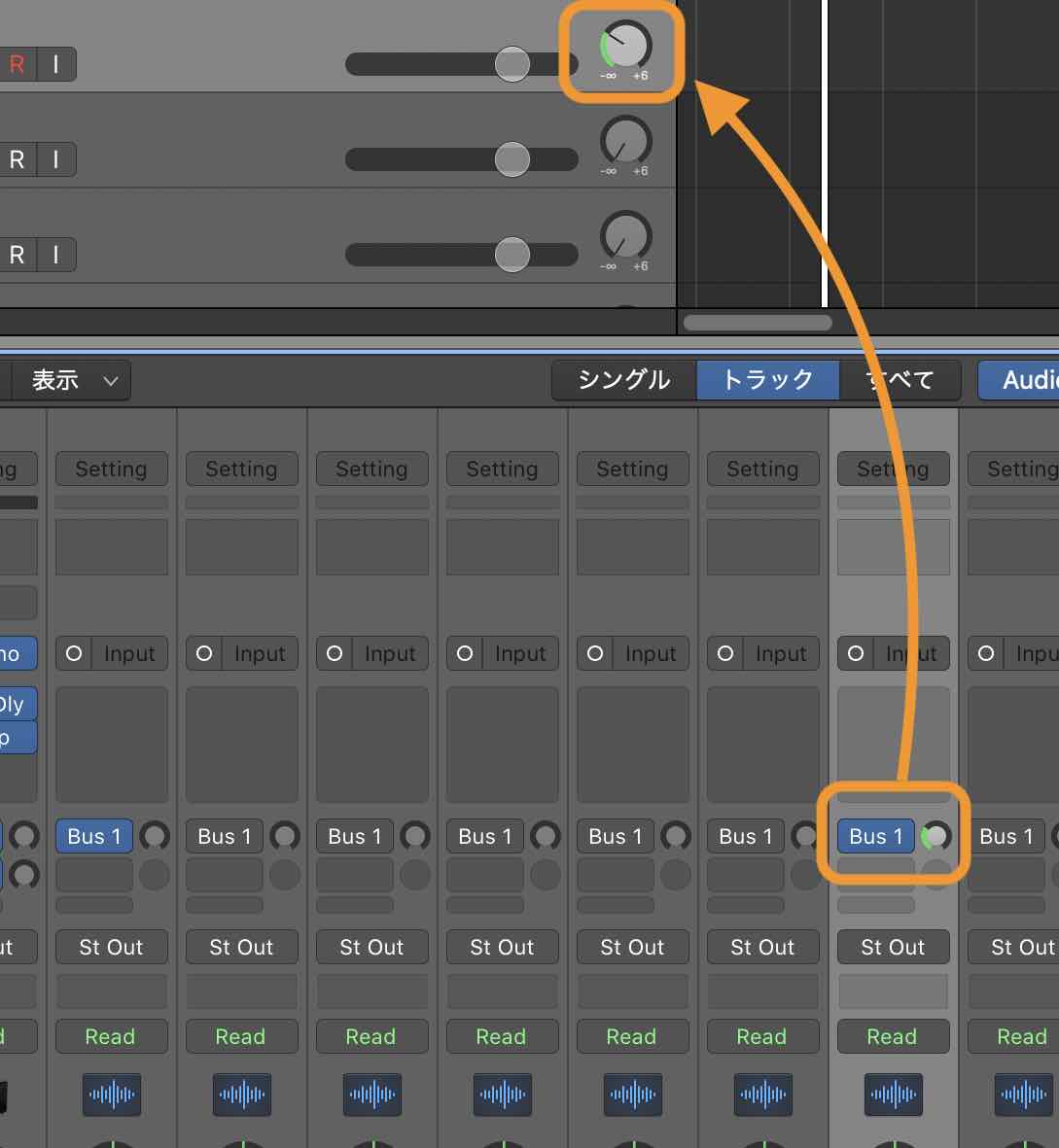
トラックにBUSを設定すると、センドノブが連動するようになります。
追加の名前列
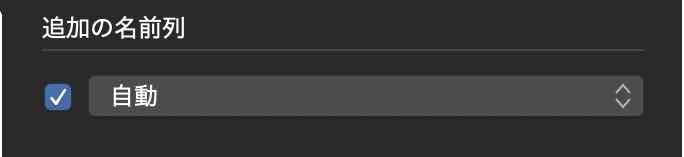
追加の名前列は、チェックをいれることでトラックに追加の名前をいれることができます。

その他の表示オプション
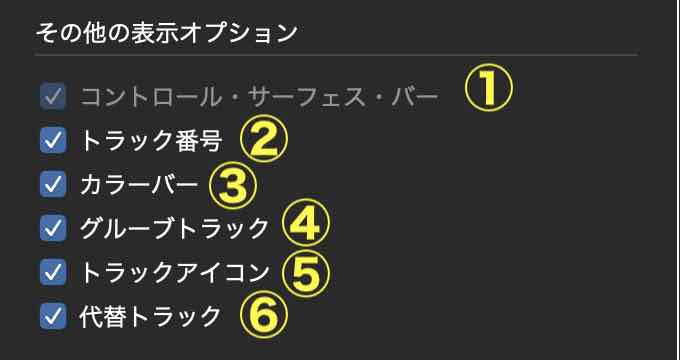
①コントロール・サーフェス・バー
コントロール・サーフェス・バーは、専用の外付けコントロール・サーフェスを使用しているときに設定ができます。
コントロール・サーフェスとは、フェーダーなどを外部から動かすことで、logicと連動して操作ができるコントローラーになります。
コントロールサーフェス

Icon Qcon proはシンプルなデザインですが操作性も良く、8つのチャンネルストリップ(トラック)があります。
フェーダーも電動フェーダーになっているため、自動で動くのがカッコいいです。ボタンが光、どの操作をしているかが一目で分かるため、使いやすいサーフェスとなっています。
MACKIEコントロールサーフェスはフェーダーに触れると自動で感知し、そのトラックを選択してくれるとても頭がいいサーフェスとなっています。
操作性も良く使い方も簡単にマスターできます。

代替トラック
代替トラックとは、録音したリージョンを一つのトラックで置き換えることができます。
例えば、同じトラックに別のトラックを録音することで、一つのトラックにAとBの2つの録音ができます。
これをすることで、楽曲に会うトラックを選択することができ、曲のイメージを組み立てていくことができます。
また、一つのトラックで複数のトラックを録音できるため、ボーカル録音でトラックを分けておくと、一つのトラックがダメになっても、そのほかのトラックでカバーすることができるので、トラブルがあったときの保険になったりと、使い方は人それぞれです。
それでは解説していきます。
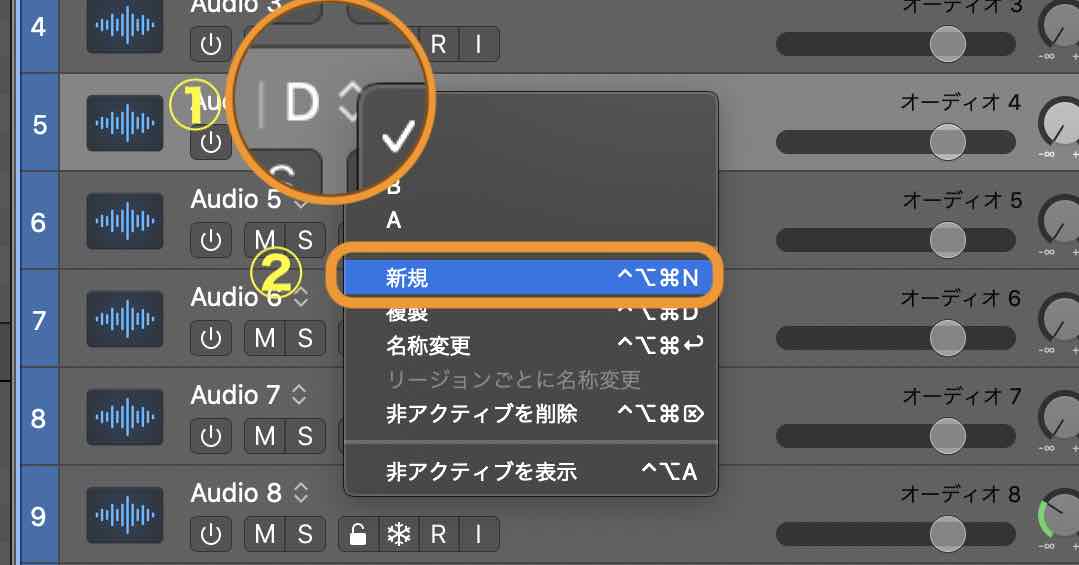
①のマークを選ぶと、プルダウンメニューが出てきます。
②の新規を押すことで、代替トラックができます。新規を押すごとに、A、B、C・・・と増えていきます。

①のマークを押します。
②A、B、Cと増えていきます。
③を押すことで、A B Cを切り替えることができます。
これで、楽曲にあったトラックを選ぶことができます。
このトラックを削除すると、全ての代替トラックが削除されますので、注意してください。
代替トラックを展開する
代替トラックを展開表示して全てを確認できます。
これを『非アクティブ表示』と言います。
ここの『非アクティブを表示』を選択すると
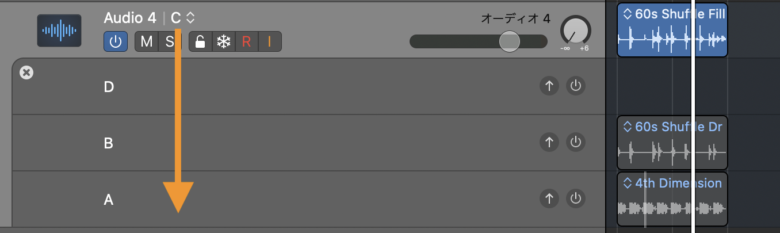
今まで作成した代替トラックが出てきます。
これで、Dの何も入っていないトラックにコンピング(OKテイクだけを入れていき合成していく)することができます。
ここに入っているトラック(ABCD)のリージョンをつかんでBのトラックのリージョンをAに持って行ったり、DにAとBのリージョンを移すことも簡単にできます。
トラックヘッダのカスタマイズまとめ
本日は、トラックヘッダをカスタマイズする方法を見てきました。
トラックを使いこなすことで、重たくなった動作を軽くし、快適なレコーディングライフが楽しめるのでは無いでしょうか。また、代替トラックを使用することで、録音の幅が広がり編集スキルもアップすること間違いなしです。いろいろ自分で触ってみて、カスタマイズするといいかもしれませんね。それでは、最後まで読んでいただきありがとうございました。それではまた。
快適にレコーディングができるアイテム紹介
レコーディングするときにあれば便利なアイテムを紹介します。
作業性が向上しますので、いろいろ調べてみましょう。
MIDIコントローラー
MIDIコントローラーがあれば、Logic ProをMIDIコントローラーで操作することが可能になります。
フェーダーやツマミをLogicのボタンなどに連携させることで、作業性が上がることは間違い無いでしょう。
Recent Posts
























